 Problème commun
Problème commun
 Démonstration du didacticiel du système de réinstallation du disque de démarrage Win7 U
Démonstration du didacticiel du système de réinstallation du disque de démarrage Win7 U
Démonstration du didacticiel du système de réinstallation du disque de démarrage Win7 U
Bien qu'il ne soit plus mis à jour, le système win7 reste le système d'exploitation classique préféré par de nombreux internautes, et ils sont prêts à le télécharger et à l'installer. Certains internautes souhaitent réinstaller le système Win7 via une clé USB, mais ils ne savent pas comment réinstaller Win7 à partir d'une clé USB. L'éditeur ci-dessous vous montrera le didacticiel sur la création d'un disque de démarrage USB Win7 pour réinstaller le système.
Les étapes spécifiques sont les suivantes :
1. Téléchargez et installez d'abord l'outil de réinstallation du système en un clic de Xiaobai sur un ordinateur disponible et ouvrez-le, insérez un disque USB vierge de plus de 8 Go et choisissez de démarrer la production.

2. Entrez dans l'interface de sélection du système, sélectionnez le système qui doit être installé et cliquez sur "Démarrer la production".
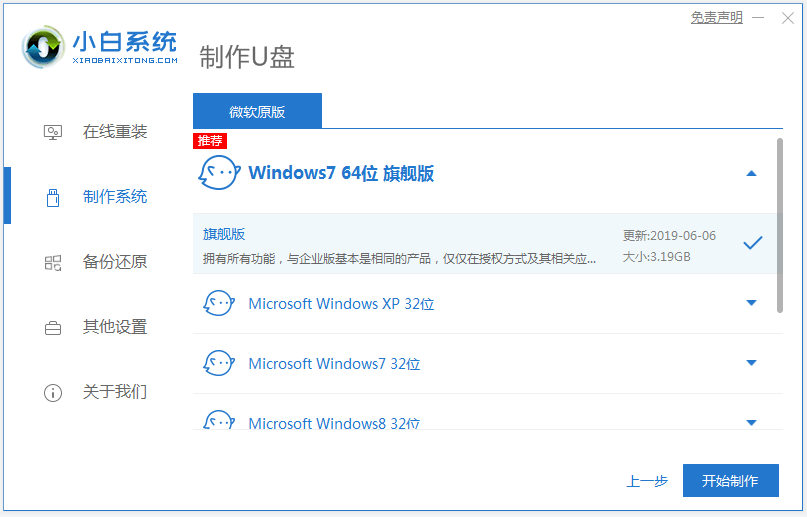
3. Une fois la production terminée, parcourez les touches de raccourci de démarrage de la carte mère de l'ordinateur qui doit être installée, puis débranchez la clé USB.
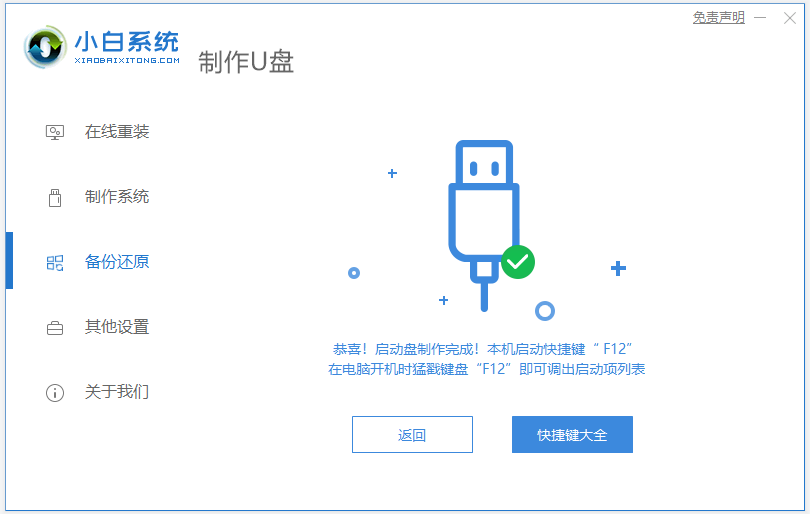
4. Insérez la clé USB dans l'ordinateur qui doit être réinstallé et redémarrez l'ordinateur. Appuyez rapidement et par intermittence sur la touche de raccourci de démarrage pour accéder à l'interface de démarrage rapide. Sélectionnez l'élément de démarrage de la clé USB qui commence par. USB et appuyez sur la touche Entrée pour entrer.
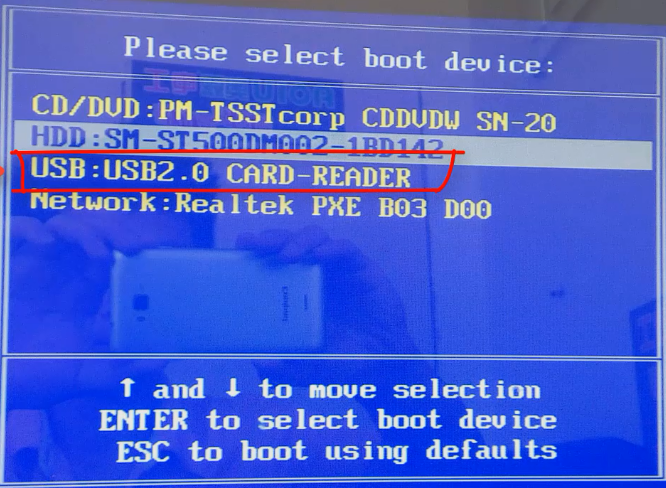
5. Sélectionnez ici "Démarrer win10x64PE (plus de 2 Go de mémoire)" et appuyez sur la touche Entrée pour entrer.
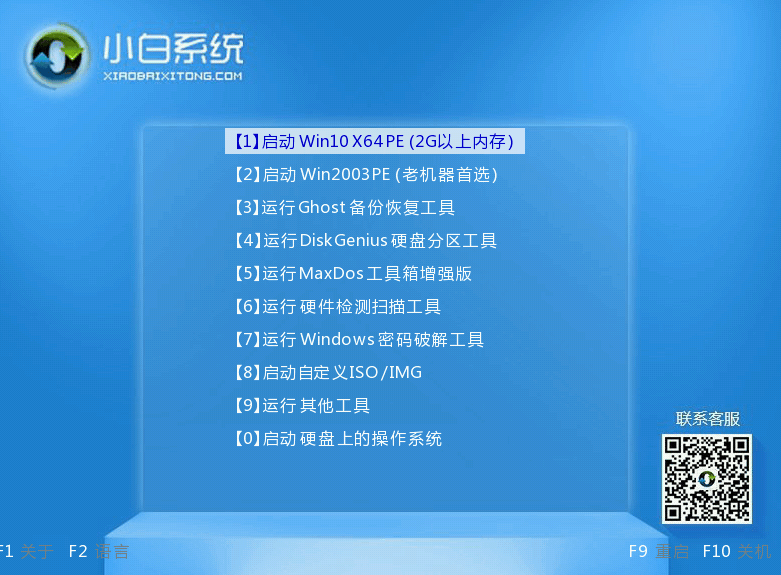
6. Dans pe, après avoir ouvert l'outil d'installation de Xiaobai, sélectionnez le système qui doit être installé pour effectuer l'installation et sélectionnez "Lecteur C" comme partition cible.
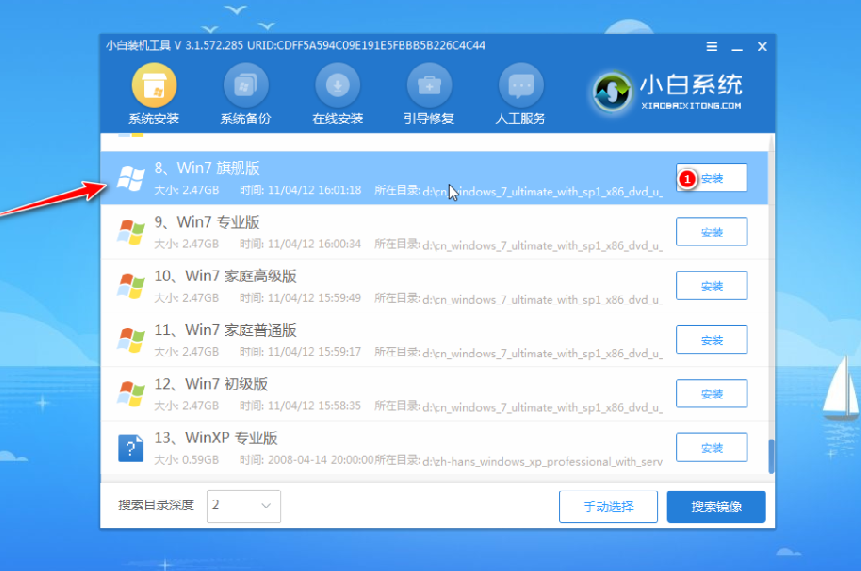
7. Une fois l'installation du système terminée, débranchez la clé USB et redémarrez l'ordinateur.
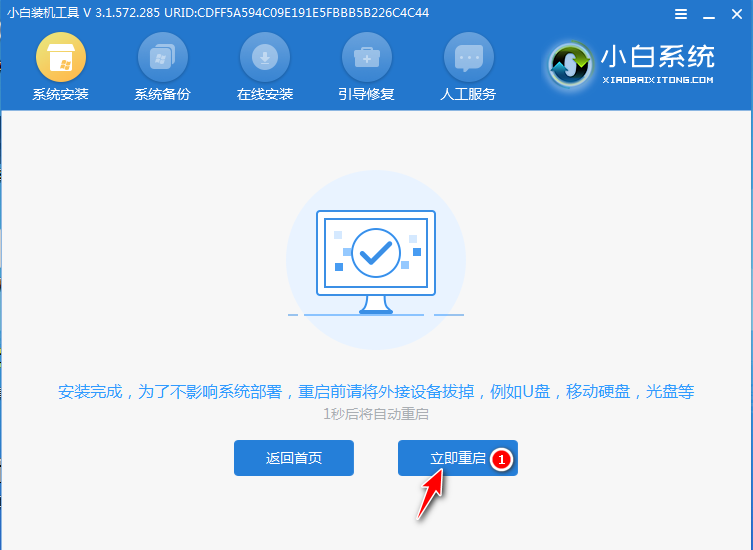
8. Attendez que l'ordinateur redémarre. Il peut redémarrer plusieurs fois pendant cette période. Lorsque vous entrez dans l'interface système, l'installation est terminée.

Ce qui précède est le tutoriel pour créer un disque de démarrage USB Win7 pour réinstaller le système. Avec l'aide des outils Xiaobai, vous pouvez installer le système très facilement et rapidement. Les amis dans le besoin peuvent suivre le tutoriel.
Ce qui précède est le contenu détaillé de. pour plus d'informations, suivez d'autres articles connexes sur le site Web de PHP en chinois!

Outils d'IA chauds

Undresser.AI Undress
Application basée sur l'IA pour créer des photos de nu réalistes

AI Clothes Remover
Outil d'IA en ligne pour supprimer les vêtements des photos.

Undress AI Tool
Images de déshabillage gratuites

Clothoff.io
Dissolvant de vêtements AI

AI Hentai Generator
Générez AI Hentai gratuitement.

Article chaud

Outils chauds

Bloc-notes++7.3.1
Éditeur de code facile à utiliser et gratuit

SublimeText3 version chinoise
Version chinoise, très simple à utiliser

Envoyer Studio 13.0.1
Puissant environnement de développement intégré PHP

Dreamweaver CS6
Outils de développement Web visuel

SublimeText3 version Mac
Logiciel d'édition de code au niveau de Dieu (SublimeText3)



